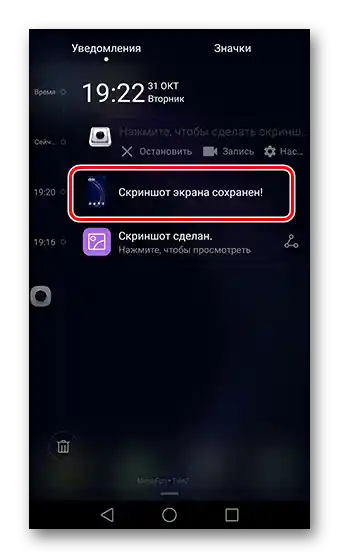محتوا:
روش 1: ترکیب دکمهها
تقریباً در تمام دستگاههای تحت مدیریت Android یک روش جهانی برای گرفتن اسکرینشات وجود دارد – ترکیب دکمهها "کاهش صدا" + "روشن کردن".
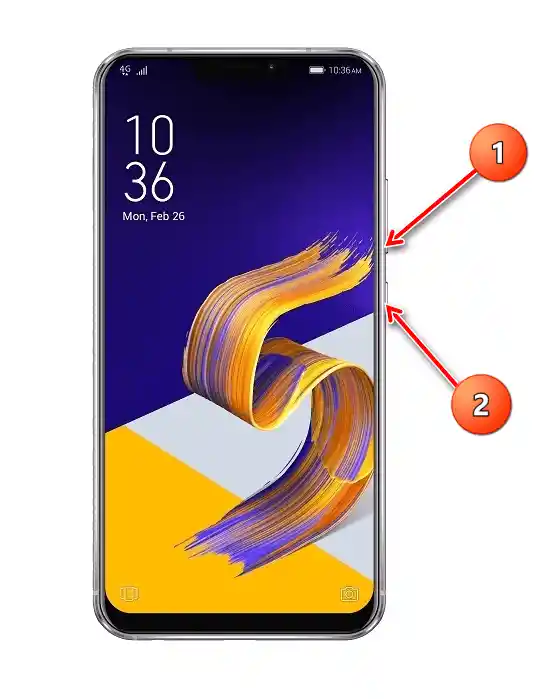
این ترکیب را فشار دهید – در پایین سمت چپ تصویر پیشنمایش و ابزار ویرایش ظاهر میشود (در همه مدلها در دسترس نیست).
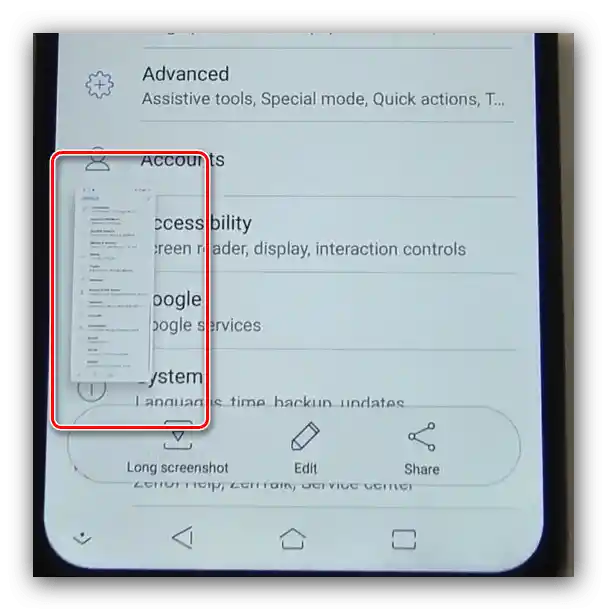
روش 2: دکمه در نوار وضعیت
بسیاری از تولیدکنندگان، از جمله ASUS، دسترسی سریع به عملکرد ایجاد اسکرینشات را از طریق عنصر اختصاصی در نوار ابزار مرکز اعلانها ارائه میدهند. به برنامهای که میخواهید اسکرینشات بگیرید بروید، سپس با حرکت انگشت از بالا به پایین صفحه، نوار اعلان را باز کنید.حالا بر روی آیکونها از راست به چپ بکشید تا به صفحه بعدی بروید – باید دکمه "اسکرین شات" آنجا باشد، بر روی آن ضربه بزنید تا عکس بگیرید.
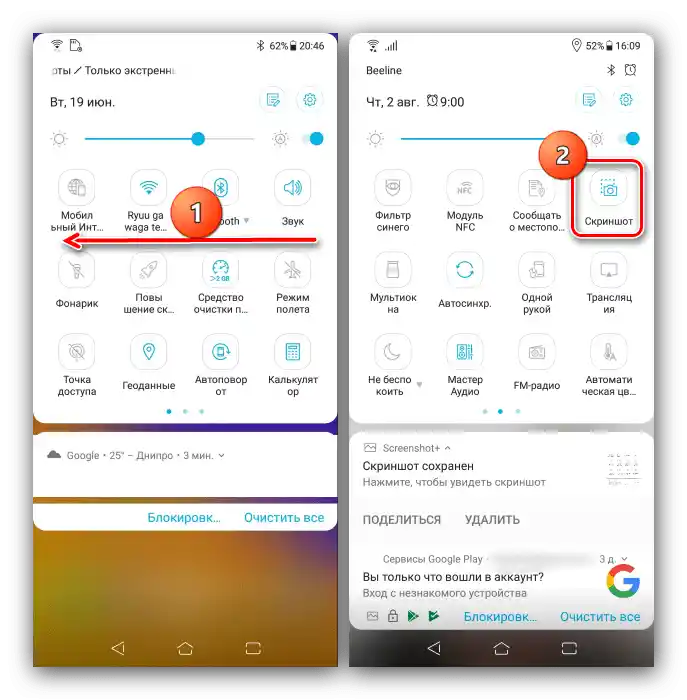
این روش یکی از راحتترینهاست و برای مواقعی که نمیتوانید از دکمهها استفاده کنید مناسب است.
روش ۳: دکمه "نمایش اخیر"
یکی از ویژگیهای رابط کاربری ZenUI که بر روی دستگاههای ASUS نصب میشود، تنظیمات اضافی نوار ناوبری است که امکان اضافه کردن دکمه سریع اسکرین شات را فراهم میکند.
- به "تنظیمات" بروید، سپس لیست گزینهها را به سمت پایین پیمایش کنید تا به گزینه "اضافی" برسید و بر روی آن ضربه بزنید.
- در اینجا از گزینه "اسکرین شات" که در بخش "عملیات سریع" قرار دارد استفاده کنید.
- سپس گزینه "دکمه برنامههای اخیر" را فعال کنید.
![گزینهای برای ایجاد اسکرینشاتها در گوشیهای هوشمند ASUS از طریق دکمه برنامههای اخیر فعال کنید]()
این عملکرد را میتوان از طریق گزینههای "صفحه" ("Display") – "نوار ناوبری" ("Navigation Bar") نیز فعال کرد.
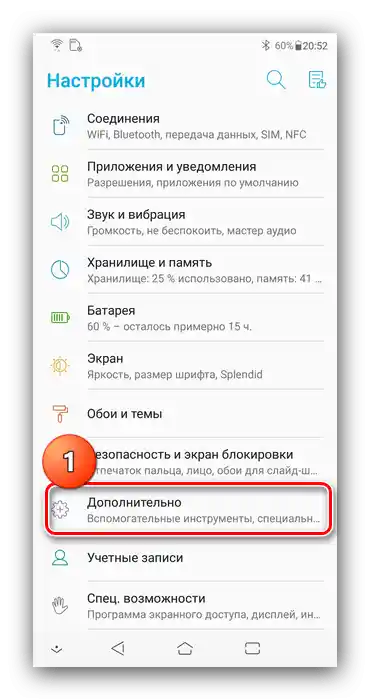
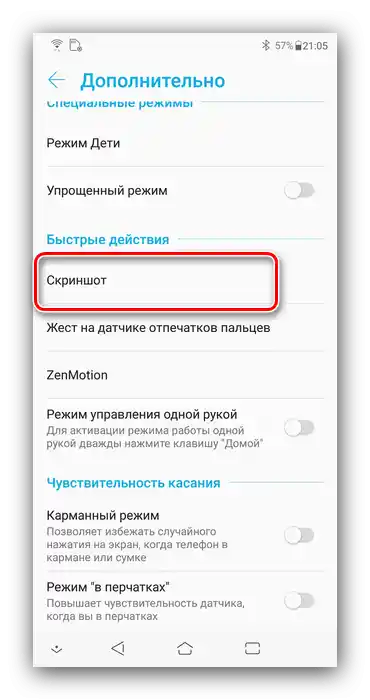
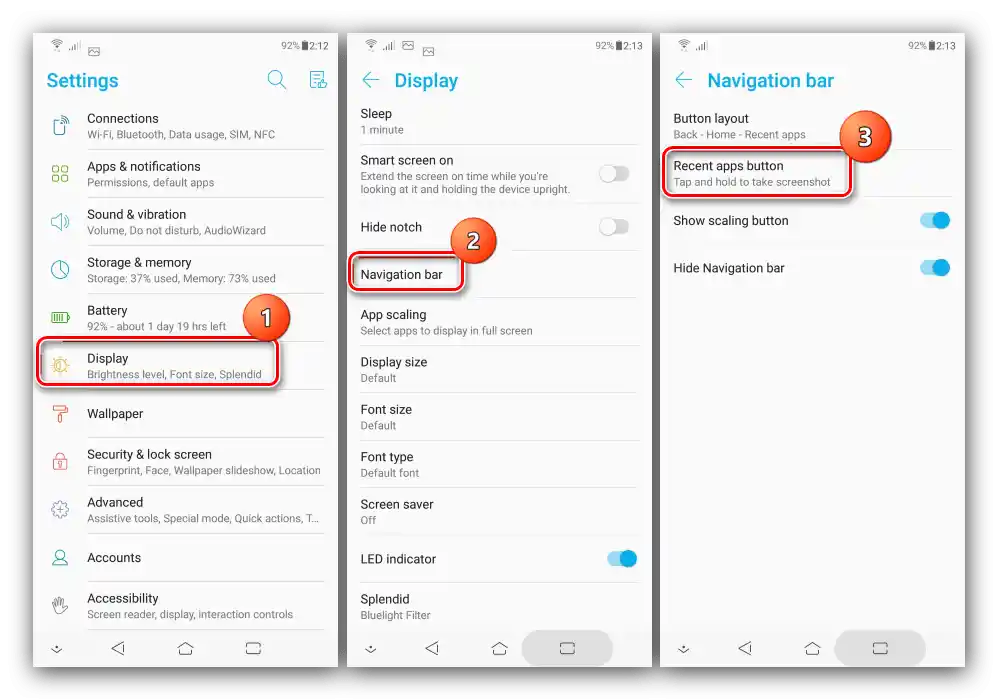
حالا با نگهداشتن دکمه دسترسی به برنامههای اخیراً باز شده، میتوانید اسکرین شات بگیرید. این روش برای گرفتن عکسهای صفحه سریعترین روش در بین تمام سیستمهاست.
روش ۴: برنامههای شخص ثالث
برای حل مشکل ما میتوان به نرمافزارهای شخص ثالث نیز مراجعه کرد – خوشبختانه در پلی مارکت محصولات متناسب زیادی وجود دارد. یکی از نویسندگان ما کار با یکی از این برنامههای چندمنظوره را در مقالهای که در ادامه لینک داده شده است نشان داده، توصیه میکنیم با آن آشنا شوید.
بیشتر: ایجاد اسکرین شات در گوشی هوشمند با سیستمعامل اندروید با استفاده از برنامه شخص ثالث